FL Studio正式版即水果音乐制作软件简称FL,国内人气极高的数字音频工作站。使用FL Studio正式版能以最快的方式完成一首歌曲的制作。FL Studio正式版可让你在最短的时间内创作WAV、MP3、loops等不同格式的音乐作品,被众多音乐制作人、DJ和电脑音乐爱好者所熟知。
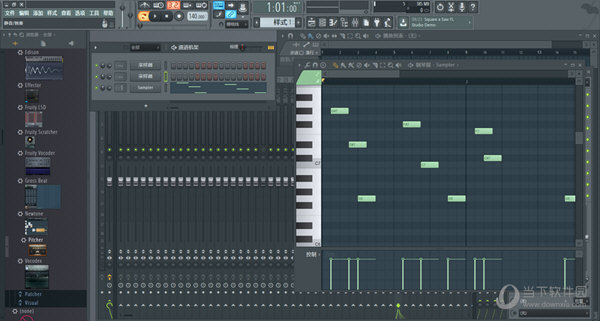
FL Studio正式版重要新功能:
1、Mac版本
fl studio 20现在可用于macOS 10.11及更高版本。这是一个原生64位应用程序,包括对Mac VST和AU插件的支持。在Mac和Windows上制作的项目是可以互换的。项目的互操作性扩展到3次安装两个平台上第三方插件。现有的终身免费更新和新客户可以免费获得适用于Mac和Windows的FL Studio。一个许可证来统治他们!
2、时间签名
fl studio 20现在支持时间签名,包括无限制的签名更改,独立播放列表和模式(钢琴卷轴)。FL Studio独特的模式系统可在播放列表中的任意位置同时进行多个时间签名。
3、原位渲染('冻结')
将选定的音频和模板剪辑反弹到音频。选项包括; 合并播放列表剪辑选择或完整曲目。将剪辑呈现为音频,将剪辑呈现为音频并替换播放列表模式剪辑。使用这些功能可将音频片段编译为单个音频片段,通过将实时合成和效果处理转换为音频或将MIDI转换为音频以进一步处理和重新合成,从而减轻CPU负载。
4、播放列表排列
播放列表现在支持多种“排列”(播放列表)。每个布置是音频,自动化和模式片段的完整布局。用户现在可以使用他们项目的多个版本来保存想法,合理的设计和“安排”。
5、插件延迟补偿(PDC)
PDC和自动PDC从头开始重建,以支持当今复杂的工作流程。手动和自动PDC现在可以共存。更新内容包括:调音台发送补偿,湿/干混音器效果补偿,音频输入补偿,节拍器补偿,每个插件记忆的插件包装自定义值以及混音器中改进的PDC控制。
FL Studio正式版安装步骤:
1、在知识兔下载FLStudio软件,解压之后双击.exe,出现一个欢迎界面,点击“next”下一步继续
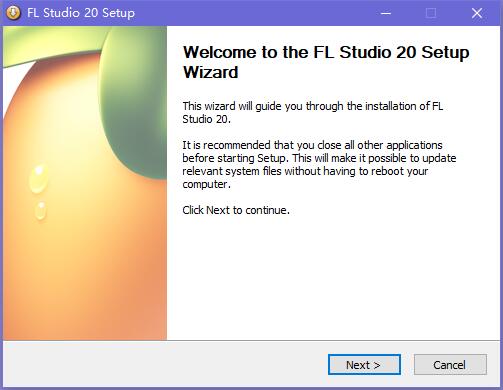
2、阅读安装协议,点击“i agree”我同意,进入下一步
3、出现软件使用信息说明界面,这里知识兔选择默认即可。点击“next”继续安装
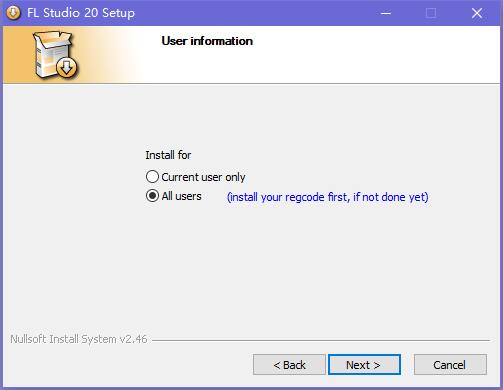
4、选择创建附加选项,如下图所示,这里知识兔选择默认即可。点击“next”继续安装
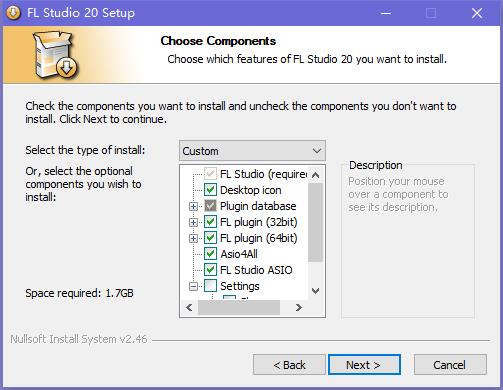
5、这里建议将文件安装在D盘,点击“next”继续安装
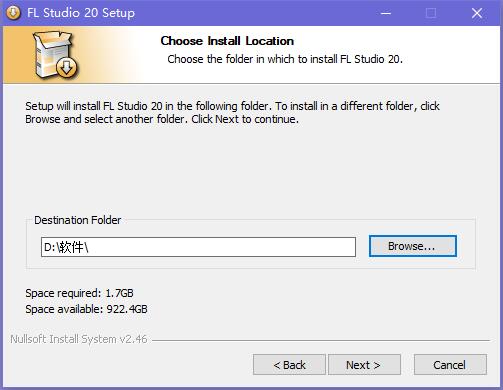
6、点击install“安装”准备开始安装FL Studio水果软件即可
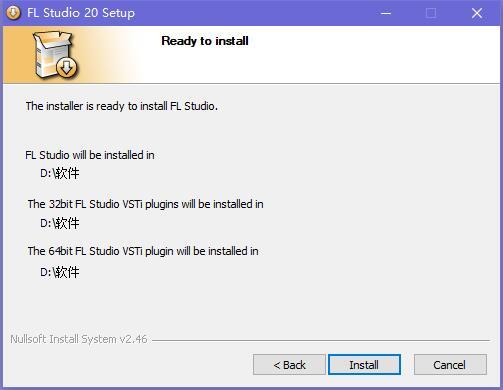
7、FLStudio正在安装当中,过程很慢,请耐心等候
8、FLStudio安装完成,点击finish“完成”,退出FL Studio12安装向导
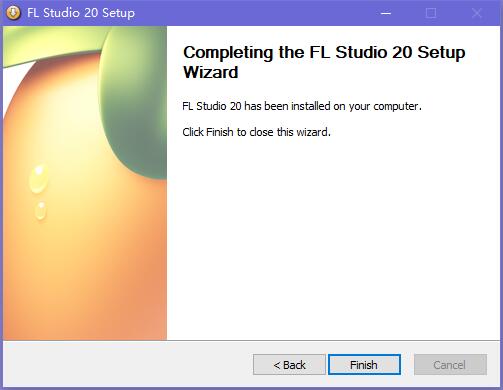
FL Studio正式版使用方法
FL Studio五大常用按钮介绍
1、首先我,知识兔双击桌面的水果图标打开其软件,进入其开始界面,如下图:
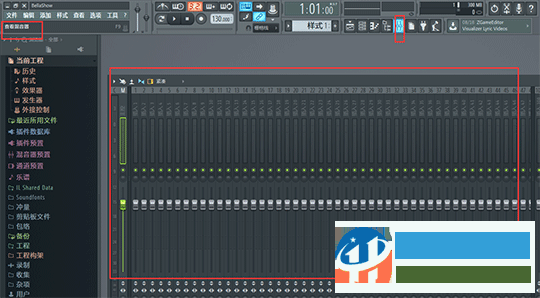
2、然后,知识兔找到今天主要讲解的五大按钮所在的区域,见下图:
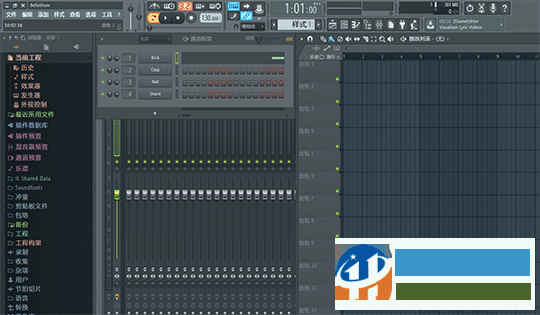
3、知识兔把鼠标放在第一个按钮上,在左上方的属性栏中会显示其名称,此刻显示“查看播放列表”具体操作可见图:

点击该按钮,出现如下图界面,这里知识兔会发现其实这个按钮就相当于混音器,知识兔可以在这里排列音频的顺序进行混音。快捷键是“F5”。
4、点击第二个按钮,在左上方属性栏中显示其名称为“查看通道机架”,快捷键为“F6”。操作见下图:
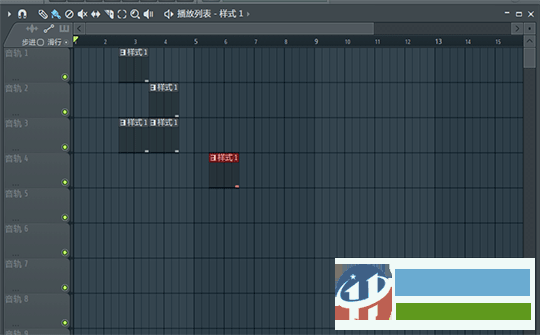
5、点击第三个按钮,在左上方的属性栏中显示其名称为“查看钢琴窗”,快捷键为“F7”。在出现的钢琴键窗口中知识兔可以自由的缩放其大小。详细的操作见下图:
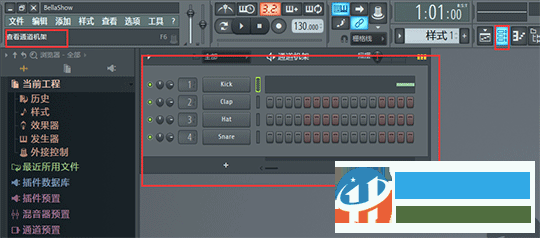
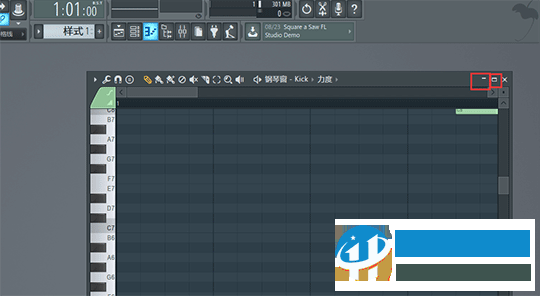
6、点击第四个按钮,其名称显示为“查看浏览器/插件浏览器”,知识兔会发现它可以很好的用来管理左边菜单,能很好的控制使用界面的大小。快捷键为“F8”
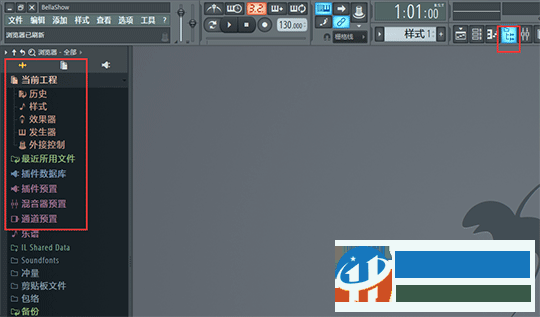
7、点击第五个按钮,其名称显示为“查看混音器”,其实它就相当一个调音台,快捷键为“F9”详细操作见下图:
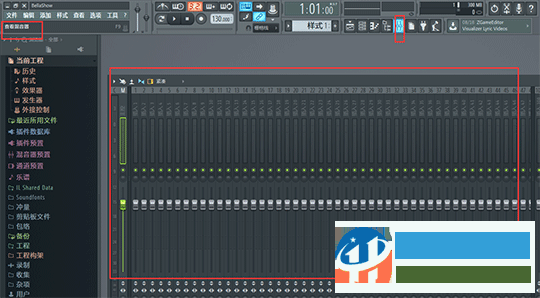
下载仅供下载体验和测试学习,不得商用和正当使用。
下载体验
